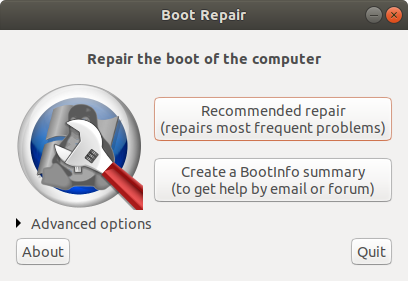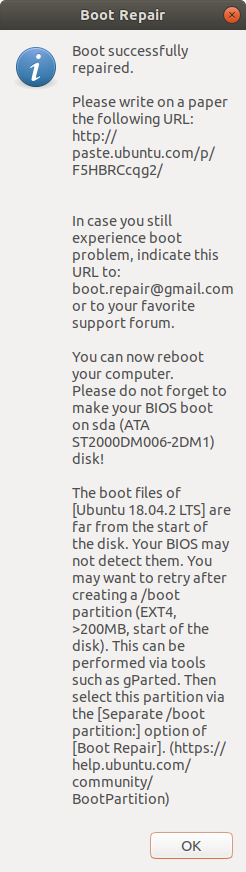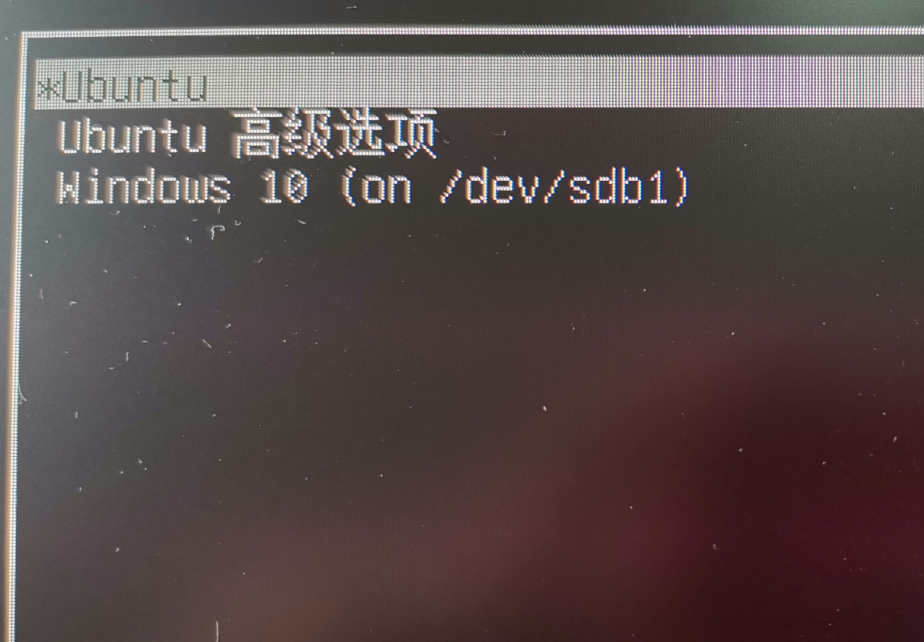解决在Windows10主机中安装Ubuntu18双系统后没有Ubuntu引导的问题 |
您所在的位置:网站首页 › win10安装凤凰系统后无启动项 › 解决在Windows10主机中安装Ubuntu18双系统后没有Ubuntu引导的问题 |
解决在Windows10主机中安装Ubuntu18双系统后没有Ubuntu引导的问题
|
如题,在一台已经安装了Windows 10的机器上安装第二个操作系统(Ubuntu 18.04),系统安装完后重启直接进入到Win 10,没有任何引导选项,在网上用了一些诸如easyBCD、在管理员cmd中输入bcdedit /set "{bootmgr}" path \EFI\ubuntu\grubx64.efi等方法均未奏效,最后用如下方法成功修复双系统引导,方法如下: S1. 在机器上插入Ubuntu系统的安装U盘,首先U盘引导,进入try ubuntu的选项,相当于进入了一个U盘体验系统。 S2. 确保主机已经联网,打开终端,分别运行下面两行命令: sudo add-apt-repository ppa:yannubuntu/boot-repair && sudo apt-get update sudo apt-get install -y boot-repair && boot-repairS3. 运行后会启动Boot Repair软件,点击上面的recommended repair按钮。 S4. 根据提示进行修复即可,修复完成后会弹出如下对话框,注意这还没有完成,还需要S5操作 S5. 重启机器,在终端中分别运行下面两行命令: sudo update-grub sudo update-grub2S6. 重启机器,可以看到开机时会出现双系统引导菜单,如下图所示: |
【本文地址】
今日新闻 |
推荐新闻 |